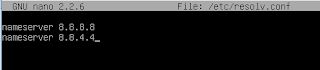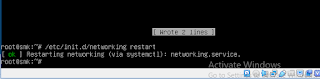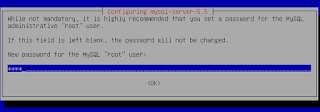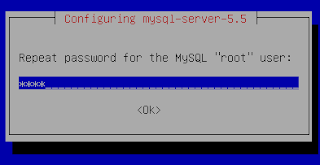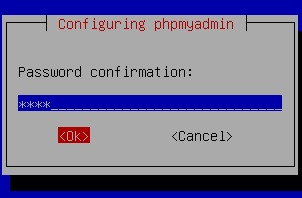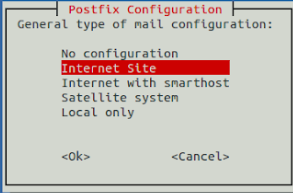Langkah-langkahnya sebagai berikut :
1.Hidupkan mesin di VirtualBox
2.Lakukan login sebagai root
3.Lalu atur alamat Ip Address,gunakan perintah : nano /etc/network/interfaces
4.Lalu instalasi asterisk,gunakan perintah : apt-get install asterisk
5.Lakukan pengaturan pada ENUM.conf,SIP.conf, dan extensions.conf. gunakan perintah : nano /etc/asterisk/enum.conf.Pastikan bahwa data berikut sudah terdapat di dalam file :
search => e164.arpa
search => e.164.org
search => e164.id
6.kemudian lakukan pengaturan pada file sip.conf. gunakan perintah : nano /etc/asterisk/sip.conf
Disini kita tambahkan baris paling atas dengan :
[general]
port = 5060
bindaddr = 0.0.0.0
context = others
[101]
context=myphones
type=friend
username=102
secret=123
host=dynamic
dtmfmode=rfc2833
mailbox=102@myphones
[102]
context=myphones
type=friend
username=102
secret=123
host=dynamic
dtmfmode=rfc2833
mailbox=102@myphones
Keluar dan simpan dengan cara tekan “ctrl + X” kemudaian tekan “Y”
[others]
[myphones]
exten =>101,1,Dial(SIP/${EXTEN},20,rt)
exten =>101,2,Hangup
exten =>102,1,Dial(SIP/${EXTEN},20,rt)
exten =>102,2,Hangup

SELAMAT MENCOBA